Добавление и настройка Wix Donations
10 мин.
Wix Donations позволяет посетителям вашего сайта легко делать пожертвования в поддержку вашего дела. Создайте несколько кампаний по сбору пожертвований и настройте каждую из них в соответствии со своими целями.
Например, если вы управляете местным приютом для животных и нуждаетесь в средствах на ветеринарную помощь, вы можете организовать специальные кампании для различных нужд, позволяя сторонникам вносить свой вклад.
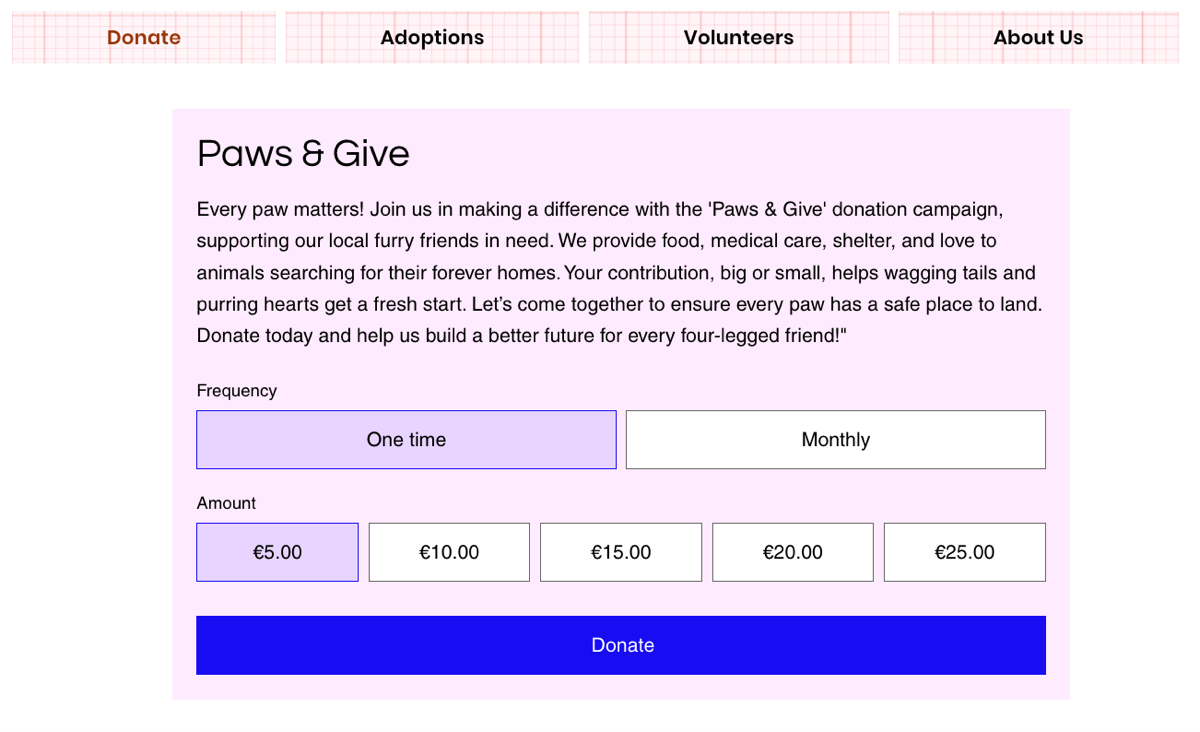
Прежде чем начать:
- Чтобы принимать пожертвования, вам необходимо перейти на план, который поддерживает платежи и подключите платежную систему.
- Чтобы принимать регулярные платежи от дарителей, настройте способ оплаты, который поддерживает регулярные платежи.
Шаг 1 | Добавьте Wix Donations
Чтобы начать, перейдите в App Market и добавьте приложение Wix Donations.
Редактор Wix
Редактор Studio
- Перейдите в редактор.
- Нажмите значок Добавить приложения
 в левой части редактора.
в левой части редактора. - Введите «Wix Donations» в строке поиска.
- Нажмите Добавить на сайт.

Что дальше?
Пустая форма для пожертвований добавляется на ту страницу, на которой вы находились во время добавления приложения. Также автоматически добавляется страница благодарности. При необходимости вы всегда можете добавить больше форм для разных целей (см. Шаг 6 в этой статье).
Шаг 2 | Создайте кампанию по сбору пожертвований
Для каждого типа пожертвования, которое вы хотите запросить, вы можете создать отдельную кампанию. Например, если вы управляете приютом для животных, вы можете создать отдельную кампанию для собак и другую — для кошек. Для каждой кампании можно выбрать частоту пожертвований, предложенные суммы и другие параметры.
Чтобы создать кампанию:
- Перейдите в раздел Пожертвования в панели управления сайтом.
- Нажмите Создать кампанию.
- Введите Название кампании.
Совет: это название будет отображаться на странице оформления заказа и в письме-подтверждении по эл. почте. - (Необязательно) Добавьте фото для кампании:
Совет: фото отображается рядом с названием кампании при оформлении заказа.- Нажмите на значок в разделе Фото.
- Выберите или загрузите фото и нажмите Добавить на сайт.
- Выберите варианты частоты, которые вы предлагаете дарителям, из раскрывающегося списка Интервалы.
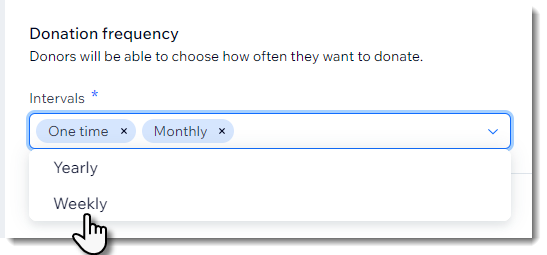
- Включите или отключите переключатель Предложите дарителям суммы на выбор.
- Если вы включили переключатель на шаге 6, выберите отображаемые суммы пожертвования:
- Введите первую сумму в поле Рекомендуемые суммы и добавьте запятую.
- (Необязательно) Добавьте дополнительные суммы.
- (Необязательно) Позвольте дарителям вводить сумму, которую они хотят пожертвовать:
- Нажмите переключатель Предложите дарителям ввести свою сумму, чтобы включить его.
- Введите минимальную и максимальную сумму пожертвования.
- (Необязательно) Активируйте переключатель Примечания дарителей, чтобы дарители могли добавлять свои собственные примечания.
Совет: вы можете изменить заголовок примечания в Шаге 4 ниже. - Нажмите Сохранить.
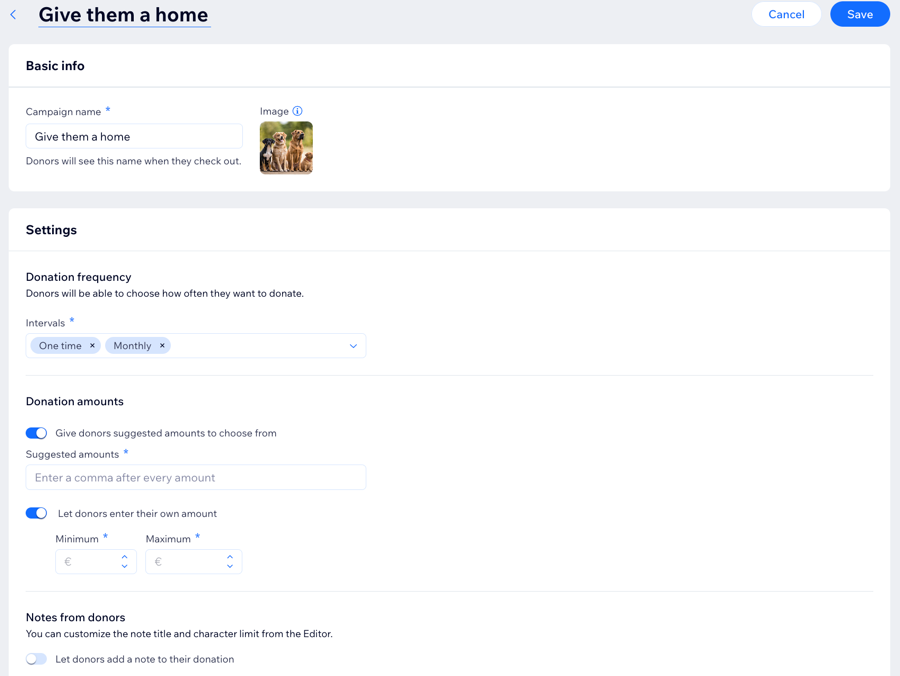
Шаг 3 | Отобразите кампанию на сайте
Теперь, когда у вас есть хотя бы одна кампания, вы можете отобразить ее на сайте. Вы можете подключить одну кампанию к форме для сбора средств.
Советы:
- Когда вы добавляете Wix Donations, на ваш сайт добавляется форма для сбора средств. Вы можете вырезать и вставить ее, чтобы переместить на другую страницу сайта.
- Если вы случайно удалили форму для сбора средств, вы можете добавить ее повторно (см. Часто задаваемые вопросы ниже).
Чтобы отобразить определенную кампанию в форме для сбора средств:
- Нажмите на форму для сбора средств в редакторе.
- Выберите, какую кампанию вы хотите отобразить:
- Нажмите Выберите кампанию.
- Выберите кампанию из раскрывающегося списка Кампания.
После выбора кампании заголовок формы по-прежнему остается «Внесите пожертвование». Вы сможете изменить заголовок и описание на следующем шаге.
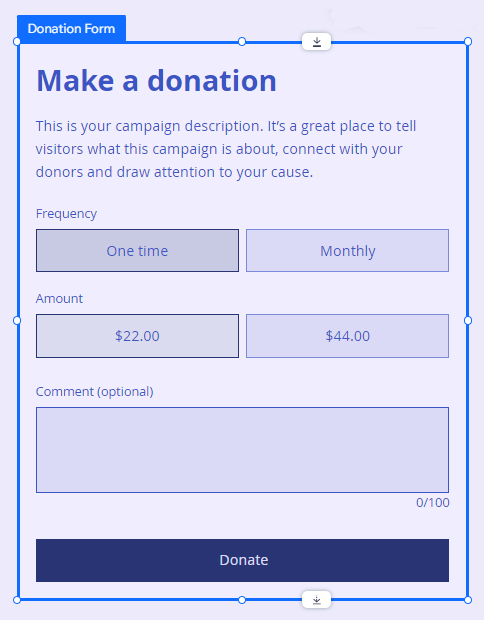
Шаг 4 | Настройте форму пожертвования
Теперь, когда вы создали кампанию, вы можете настроить ее в соответствии с потребностями вашего бизнеса и дизайном сайта.
Чтобы настроить форму для сбора средств:
- Нажмите на форму для сбора средств в редакторе.
- Выберите, что именно вы хотите настроить:
Отредактировать заголовок кнопки «Внесите пожертвование» по умолчанию
Изменить описание по умолчанию
Скрыть элементы кампании
Выбрать вариант пожертвования по умолчанию
Настроить макет
Настроить дизайн формы
Настроить отдельные элементы формы
Шаг 5 | (Необязательно) Настройте страницу оформления заказа
Вы можете внести любые необходимые изменения в страницу оформления заказа. Например, вы можете добавить дополнительные поля для сбора дополнительной информации.
Подробнее о настройке страницы оформления заказа.
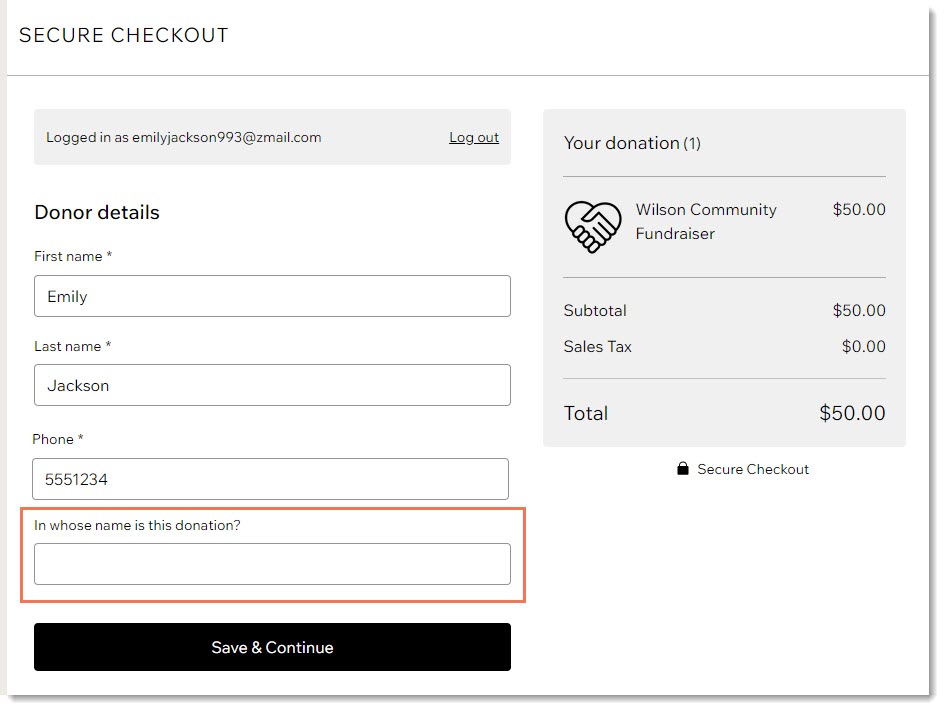
Шаг 6 | Отобразите на сайте несколько кампаний
Если вы собираете пожертвования для нескольких кампаний, вам нужно будет разместить на сайте несколько форм для сбора средств - по одной для каждой кампании.
Если вы хотите, чтобы ваши формы для сбора средств выглядели одинаково и имели схожие настройки, сэкономьте время, скопировав и вставив уже настроенную форму. В противном случае вы можете начать с нуля, используя новую, неотредактированную форму.
Подробнее о создании сайта по сбору средств.
Выберите тип формы, которую вы хотите добавить:
Начните со скопированной настроенной формы
С чистого листа
Часто задаваемые вопросы
Нажимайте на вопросы ниже, чтобы узнать подробнее о Wix Donations.
Как мне добавить форму для сбора средств?
Какие электронные письма отправляются моим дарителям?
Могу ли я настроить письма, которые получают мои дарители?
Взимаются ли какие-либо комиссии за прием пожертвований через Wix Donations?
Можно ли автоматически отправлять счет каждый раз, когда я получаю пожертвование?
Что происходит, когда даритель выбирает вариант регулярного пожертвования (например, ежемесячное пожертвование)?
Где я могу просмотреть отчеты аналитики о пожертвованиях?
Как я могу узнать больше о создании успешного сайта некоммерческой организации?


 .
.  .
. .
. .
.



 в левой части редактора.
в левой части редактора. в левой части редактора.
в левой части редактора.

 рядом с соответствующим письмом.
рядом с соответствующим письмом.